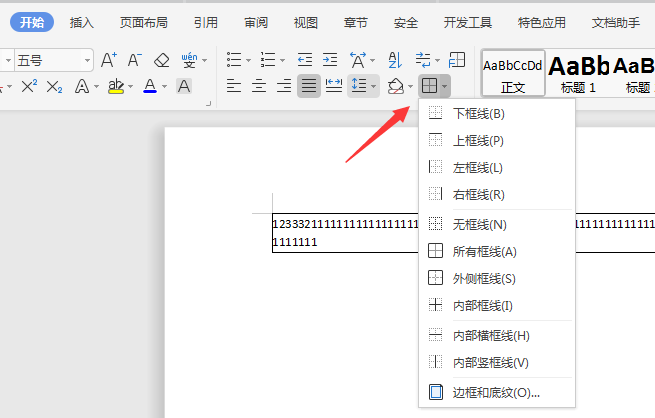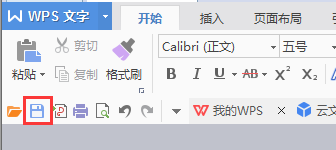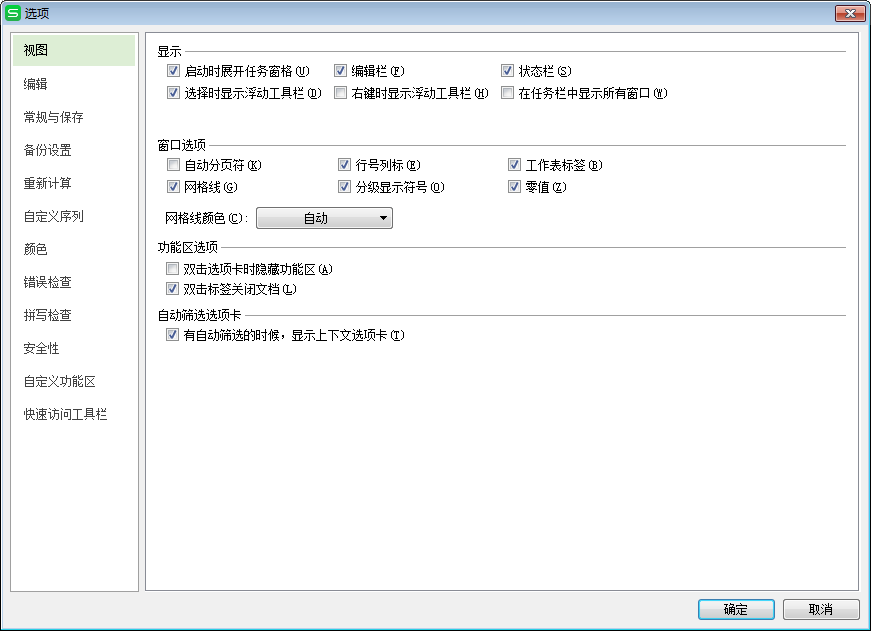Office2013中“Alt”鍵的使用方法(office按alt鍵出現(xiàn)字母)
在Office辦公軟件的操作中使用快捷鍵能夠提高操作效率,但對(duì)于大多數(shù)用戶來(lái)說(shuō),記住所有的快捷鍵是不太可能的。通過(guò)查看Office功能區(qū)提示,用戶可以了解執(zhí)行該命令的快捷鍵,這類(lèi)快捷鍵是結(jié)合“Ctrl”鍵來(lái)執(zhí)行操作的。實(shí)際上,結(jié)合“Alt”鍵的使用,用戶可以獲得更為快捷的操作方式。下面介紹Office2013中“Alt”鍵的使用方法。

(1)在啟動(dòng)Office應(yīng)用程序后,按“Alt”鍵,此時(shí)在功能區(qū)的標(biāo)簽快速訪問(wèn)工具欄的按鈕上將會(huì)顯示出操作快捷鍵,如圖1所示。

圖1 顯示快捷鍵
(2)此時(shí),按顯示的鍵即可打開(kāi)相應(yīng)的選項(xiàng)卡,同時(shí)將顯示該選項(xiàng)卡中的按鈕可使用的快捷鍵。例如,這里按“H”鍵打開(kāi)“開(kāi)始”選項(xiàng)卡,該選項(xiàng)卡中的命令按鈕可以使用的快捷鍵將顯示出來(lái),如圖2所示。按指定的鍵即可執(zhí)行相關(guān)的操作,如依次按“F”鍵和“C”鍵即可打開(kāi)“文字顏色”選項(xiàng)列表,列表中的選項(xiàng)也給出了快捷鍵提示,如圖3所示。再次按“Alt”鍵,將取消快捷鍵提示。
圖2 顯示“開(kāi)始”選項(xiàng)卡中的快捷鍵
圖3 打開(kāi)“文字顏色”選項(xiàng)列表
注意:這里的熱鍵是上下文關(guān)聯(lián)的。例如,當(dāng)顯示選項(xiàng)卡快捷鍵時(shí),按“1”鍵可以執(zhí)行快速訪問(wèn)工具欄中的第一個(gè)按鈕命令。但當(dāng)按“H”鍵打開(kāi)“開(kāi)始”選項(xiàng)卡后,“1”鍵則變成了“加粗”命令的快捷鍵。在獲取了某個(gè)操作的快捷鍵后,直接按“Alt”與該快捷鍵即可以執(zhí)行相應(yīng)的操作。
本文已經(jīng)收錄至:《Office 2013應(yīng)用技巧實(shí)例大全》
版權(quán)聲明:本文內(nèi)容由網(wǎng)絡(luò)用戶投稿,版權(quán)歸原作者所有,本站不擁有其著作權(quán),亦不承擔(dān)相應(yīng)法律責(zé)任。如果您發(fā)現(xiàn)本站中有涉嫌抄襲或描述失實(shí)的內(nèi)容,請(qǐng)聯(lián)系我們jiasou666@gmail.com 處理,核實(shí)后本網(wǎng)站將在24小時(shí)內(nèi)刪除侵權(quán)內(nèi)容。
版權(quán)聲明:本文內(nèi)容由網(wǎng)絡(luò)用戶投稿,版權(quán)歸原作者所有,本站不擁有其著作權(quán),亦不承擔(dān)相應(yīng)法律責(zé)任。如果您發(fā)現(xiàn)本站中有涉嫌抄襲或描述失實(shí)的內(nèi)容,請(qǐng)聯(lián)系我們jiasou666@gmail.com 處理,核實(shí)后本網(wǎng)站將在24小時(shí)內(nèi)刪除侵權(quán)內(nèi)容。